Jak stworzyć historię na Facebooku

Historie na Facebooku mogą być bardzo zabawne do tworzenia. Oto jak możesz stworzyć historię na swoim urządzeniu z systemem Android i komputerze.

Z biegiem lat WhatsApp stał się niezastąpioną aplikacją do przesyłania wiadomości, oferującą różne sposoby komunikacji, w tym możliwość korzystania z notatek głosowych. Jednak wiele osób może nie wiedzieć, że możesz zapisać dźwięk WhatsApp i używać go poza usługą na swoim iPhonie, telefonie z Androidem, a nawet w Internecie.

Niezależnie od tego, czy jest to serdeczna wiadomość od ukochanej osoby, czy ważna informacja, zapisanie dźwięku w WhatsApp pozwoli Ci wykorzystać go później. W tym przewodniku pokażemy Ci proste i łatwe kroki, jak pobrać i zapisać dźwięk WhatsApp na smartfonie lub komputerze. Zaczynajmy.
Wszystkie dane WhatsApp są przechowywane w pamięci wewnętrznej Twojego urządzenia, do której można uzyskać dostęp za pomocą Menedżera plików. Po znalezieniu pliku audio możesz przenieść go w bardziej dostępne miejsce. Jeśli jednak nie chcesz męczyć się z tym, możesz zapisać dźwięk WhatsApp również w swojej poczcie. Postępuj zgodnie z instrukcjami, które pokażemy Ci w obu przypadkach.
Najprostszym i najłatwiejszym sposobem zapisywania wiadomości głosowych WhatsApp jest udostępnienie pliku audio w Gmailu, a nawet na Dysku Google. Pamiętaj jednak, że za pośrednictwem Gmaila nie możesz zapisać pliku większego niż 25 MB. Wykonaj poniższe kroki, aby zapisać plik audio.
Krok 1: Otwórz WhatsApp i przejdź do rozmowy z notatką głosową, którą chcesz zapisać.
Krok 2: Naciśnij i przytrzymaj notatkę głosową, a następnie dotknij trzech kropek w prawym górnym rogu.
Krok 3: Wybierz Udostępnij i wybierz Gmail z opcji udostępniania.
Uwaga : gdy udostępnisz notatkę głosową z WhatsApp aplikacji zewnętrznej, zostanie ona udostępniona jako plik audio.


Notatka dźwiękowa będzie teraz dostępna za pośrednictwem Twojego konta e-mail. Możesz udostępnić go innym lub zachować w wersji roboczej jako pamiątkę.
Jak wspomniano wcześniej, wszystkie pliki audio WhatsApp są zapisywane w pamięci wewnętrznej urządzenia. Jednak ich znalezienie wymaga pewnego przeszukania ogromnych danych WhatsApp. Ale dobrą stroną jest to, że aplikacja do zarządzania plikami na urządzeniu z Androidem umożliwia zbiorcze zapisywanie plików audio WhatsApp.
Tak więc, podczas gdy dane zostaną zapisane, pokażemy Ci, jak znaleźć te pliki i przenieść je do bardziej dostępnej lokalizacji. Podążaj dalej.
Krok 1: Otwórz Menedżera plików na swoim smartfonie z Androidem.
Krok 2: Wyszukaj notatki głosowe WhatsApp na pasku wyszukiwania i dotknij wyniku.
Krok 3: Notatki głosowe zostaną posortowane na podstawie otrzymanych dat. Otwórz wybrany folder i wybierz notatki głosowe, do których chcesz uzyskać dostęp.
Wskazówka : możesz także wybrać cały folder.


Krok 4: Wybierz opcję Przenieś. Umieść folder w miejscu, w którym będziesz mieć do niego łatwy dostęp. Tutaj przenosimy folder do plików do pobrania.
Wskazówka: możesz także udostępnić ten folder jako wiadomość e-mail lub w chmurze.
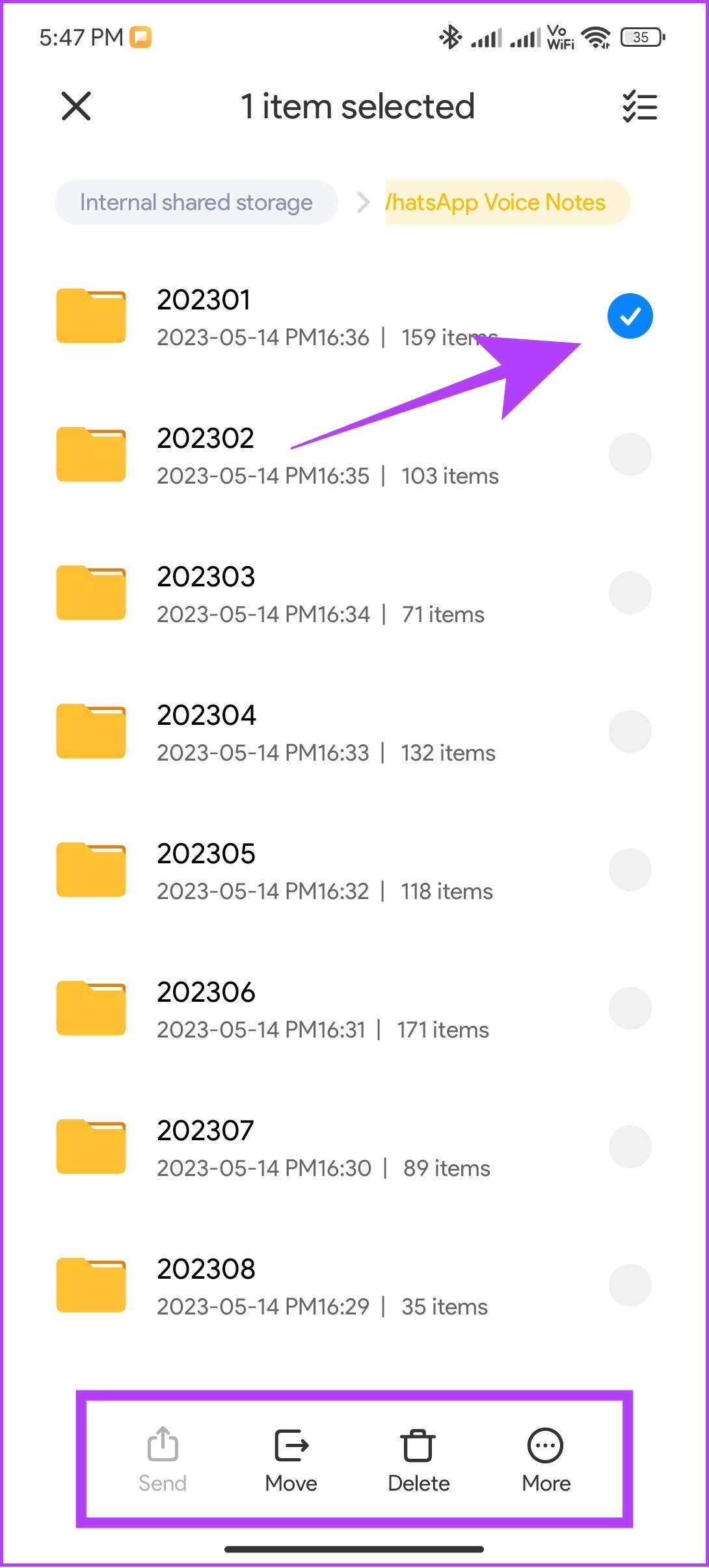
Chociaż nie jest to tak proste jak w przypadku Androida, nadal możesz łatwo zapisać dźwięk WhatsApp na swoim iPhonie, korzystając z dowolnej z poniższych metod.
Krok 1: Otwórz WhatsApp i przejdź do rozmowy z notatką głosową, którą chcesz pobrać.
Krok 2: Stuknij i przytrzymaj wiadomość głosową i wybierz Prześlij dalej.
Krok 3: Wybierz „Zapisz w plikach”.
Wskazówka: możesz także zapisywać wiadomości głosowe WhatsApp w wiadomościach e-mail lub w dowolnej chmurze.


Krok 4: W razie potrzeby nazwij plik, wybierz lokalizację i dotknij Zapisz.
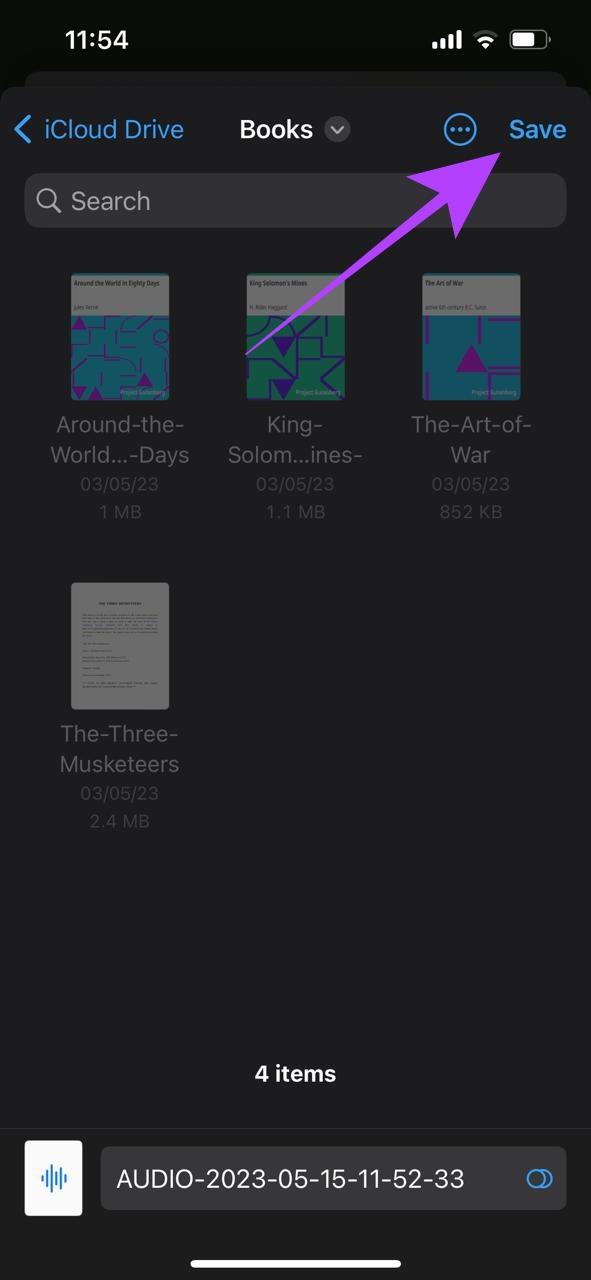
2. Zapisz dźwięk za pomocą eksportu czatu na WhatsApp
Chociaż powyższa metoda umożliwia zapisanie pojedynczego pliku audio na raz, korzystając z funkcji eksportu czatu w WhatsApp, możesz wyeksportować wszystkie pliki audio z określonego czatu na raz. Wykonaj następujące kroki:
Krok 1: Otwórz Ustawienia i dotknij Czaty.

Krok 2: Stuknij Eksportuj czat i wybierz Dołącz multimedia.

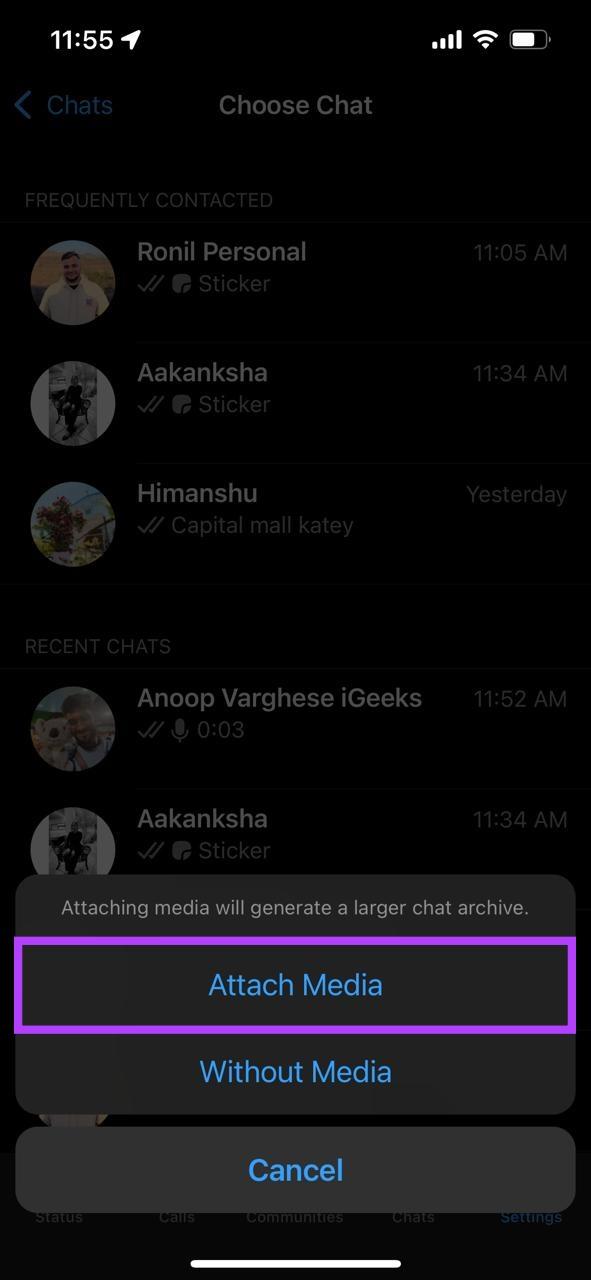
Krok 3: Teraz kliknij „Zapisz w plikach”.
Wskazówka: jeśli chcesz udostępnić plik w wiadomości e-mail lub innej aplikacji, wybierz tę samą opcję w arkuszu udostępniania.
Krok 4: Nazwij plik i dotknij Zapisz.
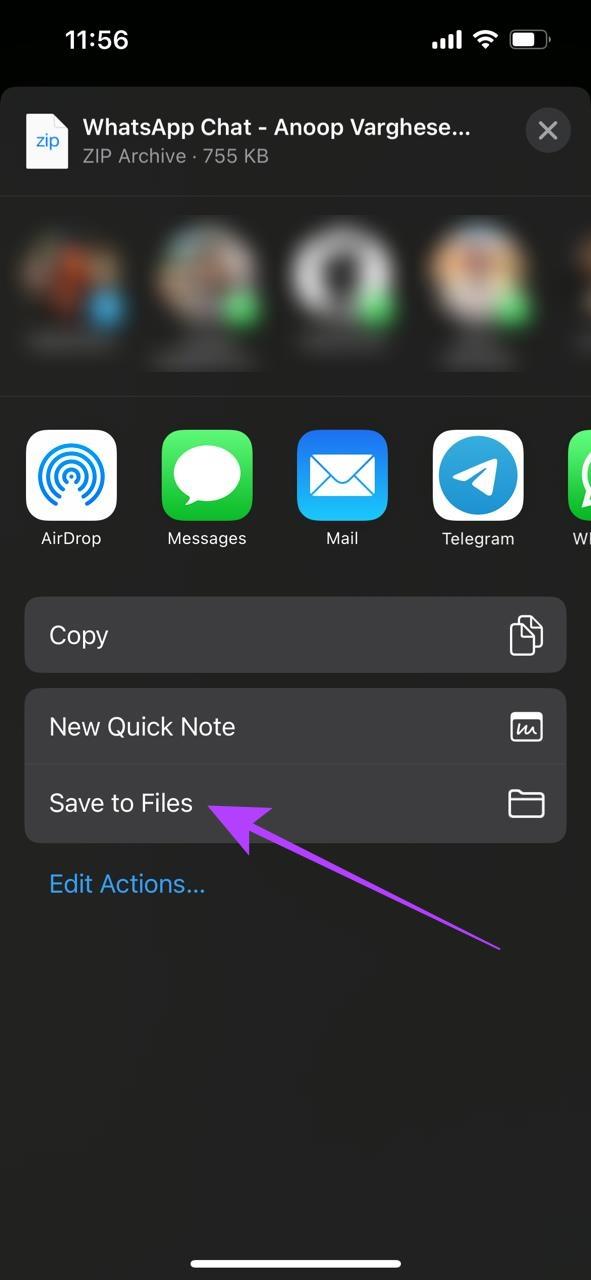
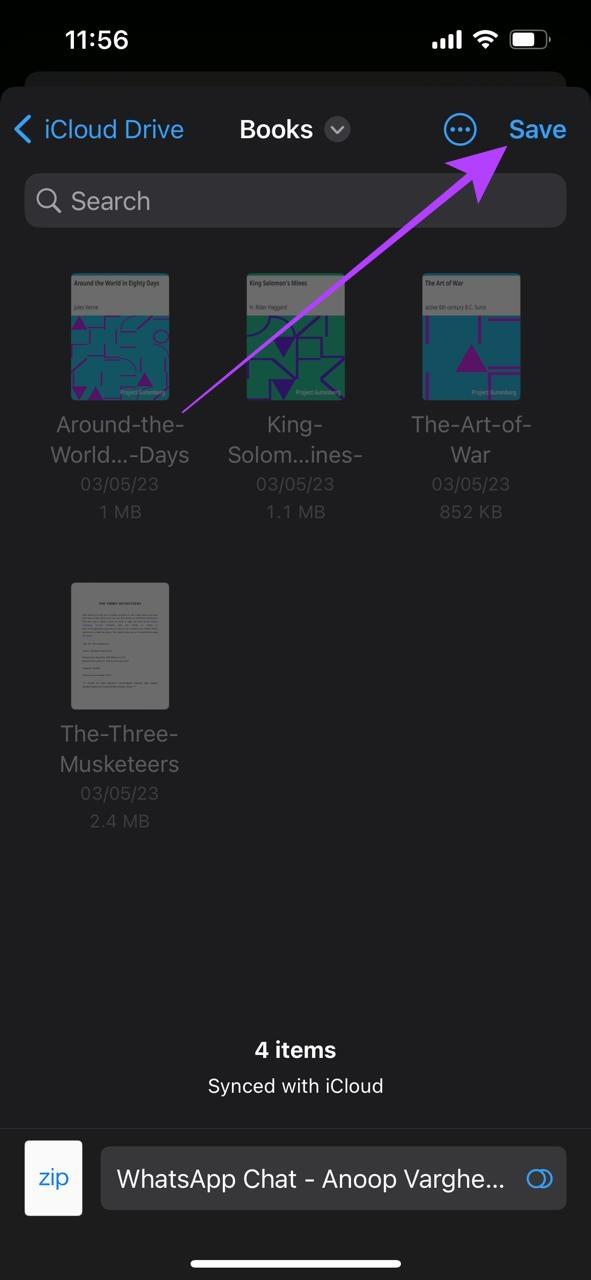
Niezależnie od tego, czy korzystasz z aplikacji internetowej WhatsApp na komputerze, czy z aplikacji komputerowej, możesz wykonać te same kroki, aby pobrać i zapisać dźwięk z WhatsApp. Oto jak:
Krok 1: Otwórz witrynę WhatsApp w przeglądarce lub aplikacji.
Krok 2: Teraz otwórz rozmowę, z której chcesz udostępnić notatkę głosową.
Krok 3: Przesuń kursor nad notatkę głosową i kliknij ikonę jodełki, gdy stanie się widoczna.
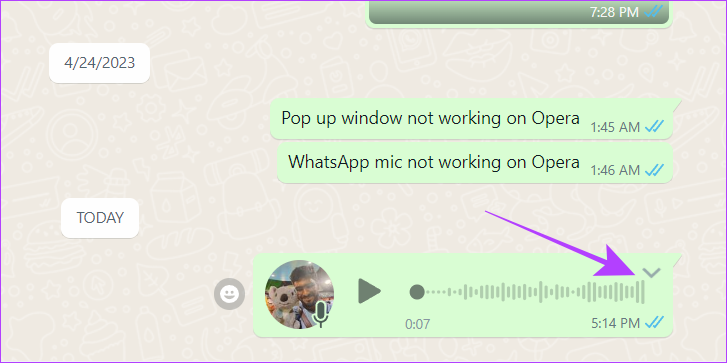
Krok 4: Kliknij Pobierz.
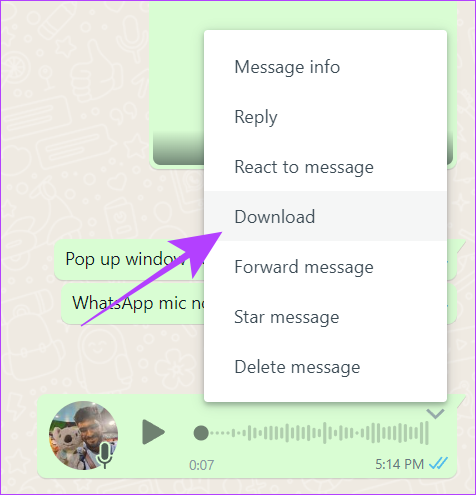
Krok 4: Wybierz lokalizację i naciśnij Zapisz.
Teraz możesz uzyskać dostęp do pobranego pliku wiadomości głosowych WhatsApp i używać go jako dowolnego pliku audio.

1. Czy możesz zapisać dźwięk WhatsApp jako MP3?
Nie. W WhatsApp nie ma możliwości konwersji plików audio na MP3. Jeśli jednak plik jest domyślnie w formacie MP3, zostanie zapisany w formacie MP3.
2. W jakim formacie jest plik audio WhatsApp?
WhatsApp używa formatu audio Opus (OGG) do zapisywania plików audio na platformie, chyba że użytkownik domyślnie przesyła je w innym formacie.
Dzięki wiadomościom głosowym WhatsApp łatwiej jest wyrazić swoje myśli niż za pomocą notatek głosowych. Dzięki temu przewodnikowi możesz teraz zachować te pliki audio i używać ich także poza WhatsApp. Jeśli nadal masz jakieś sugestie lub pytania, daj nam znać w komentarzach. Sprawdź także, jak edytować wiadomość WhatsApp .
Historie na Facebooku mogą być bardzo zabawne do tworzenia. Oto jak możesz stworzyć historię na swoim urządzeniu z systemem Android i komputerze.
Dowiedz się, jak wyłączyć irytujące automatyczne odtwarzanie wideo w Google Chrome i Mozilla Firefox za pomocą tego samouczka.
Rozwiąż problem, w którym Samsung Galaxy Tab S8 utknął na czarnym ekranie i nie włącza się.
Przeczytaj teraz, aby dowiedzieć się, jak usunąć muzykę i filmy z tabletów Amazon Fire i Fire HD, aby zwolnić miejsce, uporządkować lub poprawić wydajność.
Poradnik pokazujący dwa rozwiązania, jak na stałe uniemożliwić aplikacjom uruchamianie się przy starcie na urządzeniu z Androidem.
Ten poradnik pokazuje, jak przesyłać wiadomości tekstowe z urządzenia Android za pomocą aplikacji Google Messaging.
Masz Amazon Fire i chcesz zainstalować Google Chrome? Dowiedz się, jak zainstalować Google Chrome za pomocą pliku APK na urządzeniach Kindle.
Jak włączyć lub wyłączyć funkcje sprawdzania pisowni w systemie Android.
Kiedy Samsung zaprezentował nową linię tabletów flagowych, było na co czekać. Galaxy Tab S9 i S9+ przynoszą oczekiwane ulepszenia, a Samsung wprowadził także Galaxy Tab S9 Ultra.
Czy kochasz czytać eBooki na tabletach Amazon Kindle Fire? Dowiedz się, jak dodać notatki i podkreślać tekst w książce na Kindle Fire.






